Посмотреть инструкция для Atomix Virtual DJ 8 бесплатно. Руководство относится к категории DJ-система, 2 человек(а) дали ему среднюю оценку 7.8. Руководство доступно на следующих языках: английский. У вас есть вопрос о Atomix Virtual DJ 8 или вам нужна помощь? Задайте свой вопрос здесь
- A. BASIC FEATURES
- Top Section
- Application Controls https://www.manualspdf.ru/atomix/virtual-dj-8/%D0%B8%D0%BD%D1%81%D1%82%D1%80%D1%83%D0%BA%D1%86%D0%B8%D1%8F» target=»_blank»]www.manualspdf.ru[/mask_link]
Установка и настройка VirtualDJ 8 для вещания музыки
Для того, чтобы приступить к работе и начать использовать VirtualDJ на радио сервисе Myradio24, необходимо знать что трансляция на радио-сервер доступна только в платных PRO версиях программы — таблица сравнения лицензий, а так же начиная с версии 8.0 и новее. Выполним несколько простых шагов.
Установка
Чтобы начать работу с VirtualDJ 8, перейдем на страницу загрузки на сайте: http://virtualdj.com/download/index.html
Virtual DJ 8 инструкция как пользоваться, знакомство, урок, курс. На русском
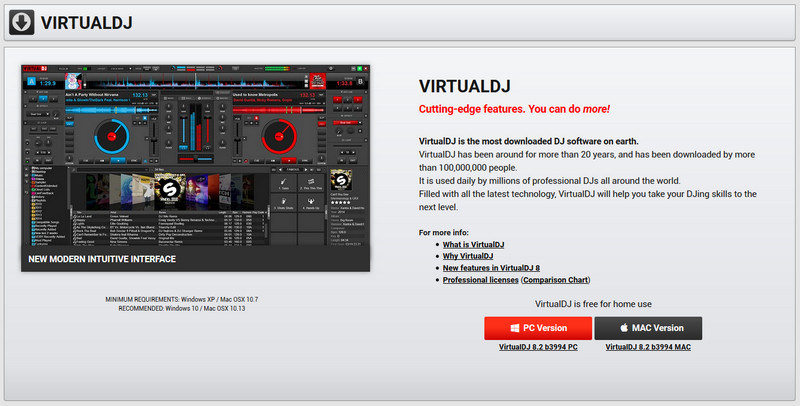
Выбираем версию для PC(Windows) или Mac, в зависимости от вашей операционной системы, чтобы загрузить установщик и следуем инструкциям, чтобы установить программное обеспечение для вашей операционной системы. Далее будет описана установка версии для Windows.
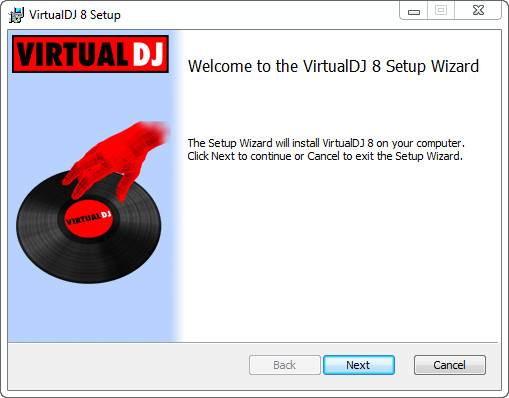
1. Откройте скачанный файл и дважды щелкните на установочный файл. Откроется окно установщика. Нажмите кнопку Далее (Next).
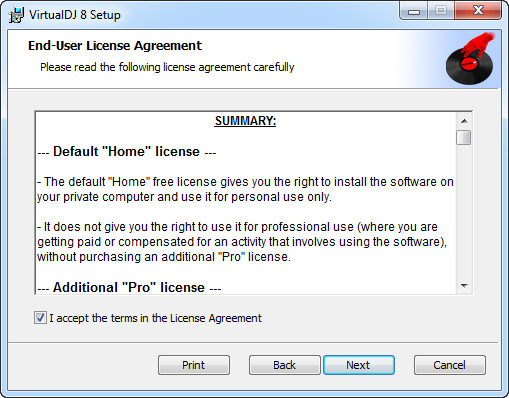
2. Прочитайте лицензионное соглашение, установите флажок рядом с надписью «Я принимаю условия лицензионного соглашения» (I accept the terms in the License Agreement). Нажмите кнопку Далее (Next) для продолжения установки или кнопку Отмена (Cencel) для выхода из программы установки.
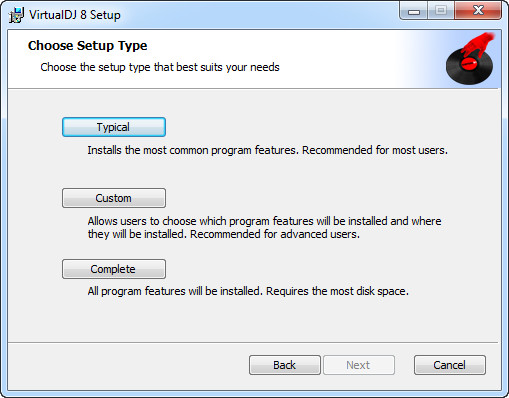
3. Выберите рекомендуемый тип установки (Typical).
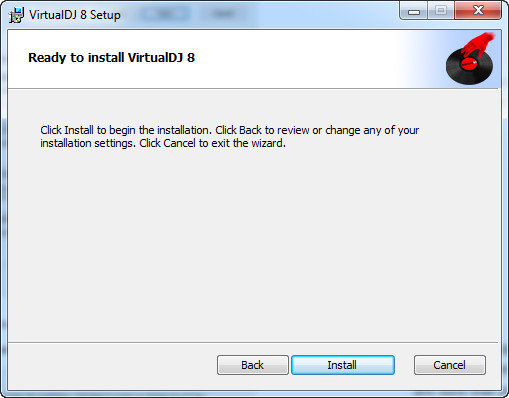
4. Нажмите на «Установить» (Install), чтобы продолжить установку. Начнется копирование файлов на компьютер. На данном этапе Windows может отображать всплывающее окно с просьбой подтвердить или отклонить установку программного обеспечения. Нажмите кнопку Да для продолжения.
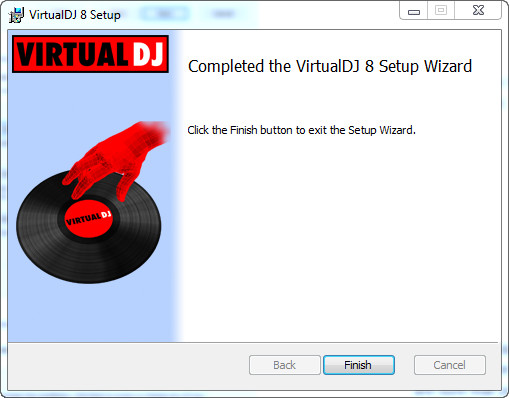
5. Установщик продолжит установку необходимых компонентов и оповестит по завершению установки. Нажмите один раз Завершить (Finish). Дважды щелкните на иконке VirtualDJ 8 на рабочем столе, чтобы открыть программное обеспечение.
Первый запуск
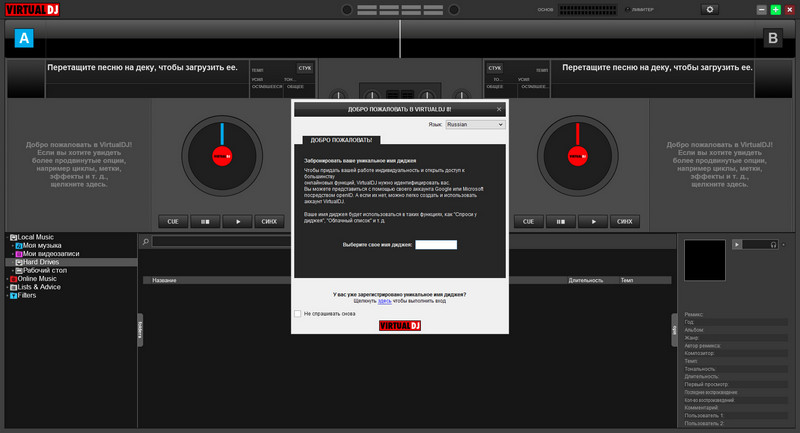
При первом запуске появится окно регистрации поверх интерфейса VirtualDJ.
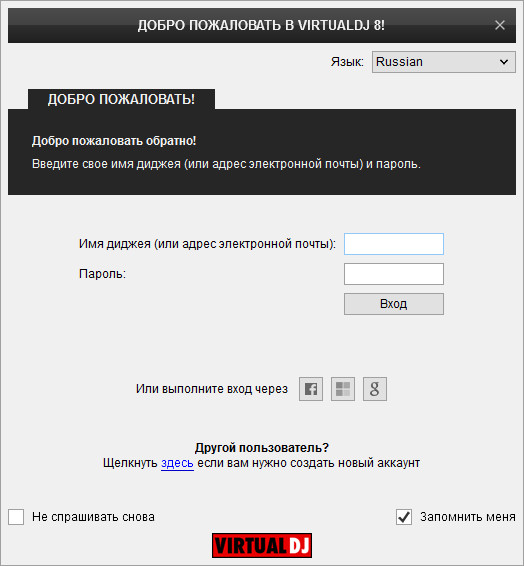
Войдите, используя Имя диджея или адрес электронной почты (DJ Name or email) и пароль (Password) вашего аккаунта на сайте virtualdj.com. Если у вас нет учетной записи на сайте virtualdj.com, вы можете войти с помощью учетной записи Facebook, Microsoft ID или Google, но разработчики настоятельно рекомендуют создать учетную запись на сайте.
Virtual DJ 8. Знакомство с программой
Регистрация на сайте дает следующие преимущества:
→ Все ваши лицензии находятся в одной учетной записи
→ Можете общаться с другими пользователями сообщества на форуме
→ Предоставляется доступ к сотням аддонов и плагинов согласно уровня вашей лицензии
→ Позволяет организовать подкастинг на сайте
→ Возможность сохранения проигранного на сайте (история)→ Доступ к CloudLists (место с плейлистами других диджеев), где вы можете познакомиться с плейлистами других пользователей, помочь новичкам в подборе музыки, огранизовать и выложить свои собственные плейлисты или присоединиться в другим группам
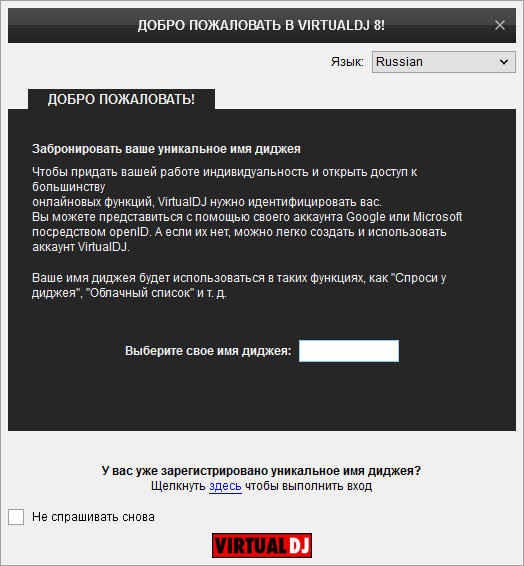
Если у вас нет учетной записи, то можете её легко создать. Сделать это можно как на сайте, посетив его по ссылке — http://www.virtualdj.com/users/create.html, так и в окне VirtualDJ. где вам нужно указать желаемое и свободное для регистрации имя, нажать кнопку зарезервировать (Reserve), создать учетную запись вручную или использовать аккаунт социальной сети.
Если вам ненужна регистрация на сайте, можете просто закрыть окно, установив при этом флажок — Не спрашивать снова.
После всех действий можно перейти к настройке программы.
Настройка
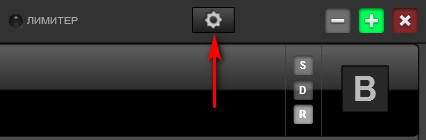
Для трансляции на радио-сервер необходима одна из PRO версий программы и без активации PRO версии вещать на радио-сервер программа не даст. Поэтому идет по кнопке Настройки (Settings) в правом верхнем углу программы и открываем настройки программы.
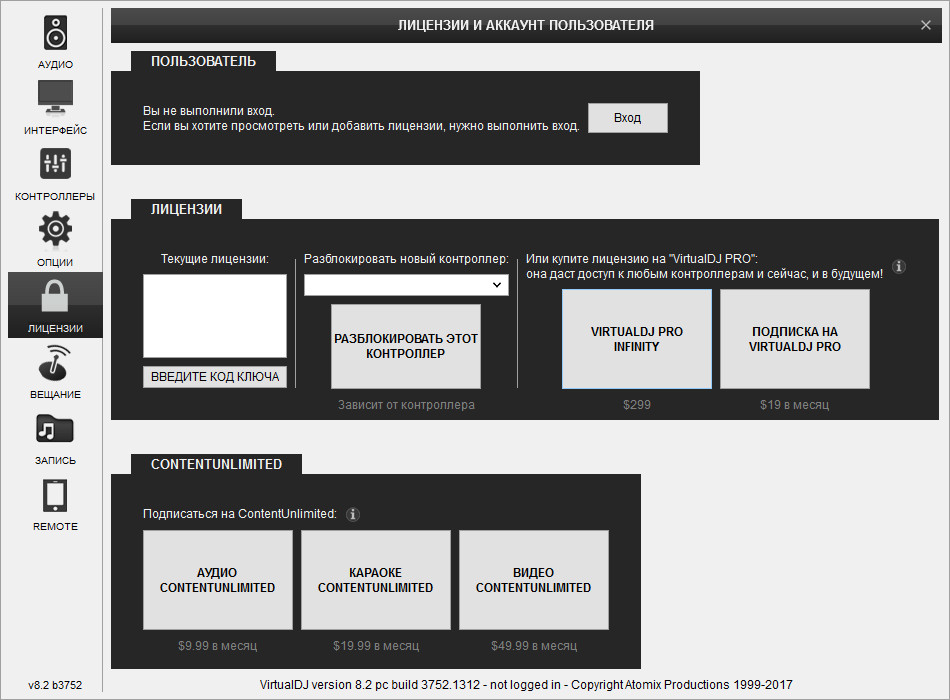
Переходим по закладке Лицензии (Licenses), если входили в свою учетную запись, то в поле текущих лицензий (Currenr Licenses) будет отображаться название вашей лицензии, если не входили, то добавить лицензию можно в поле текущих лицензий по кнопке Ввести код ключа (Enter a keycode).
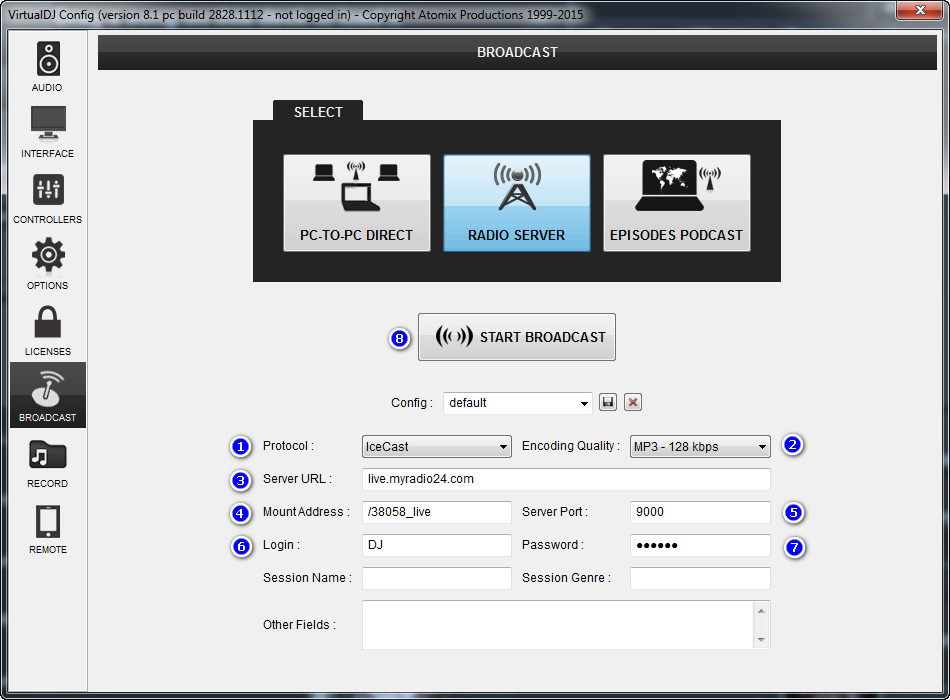
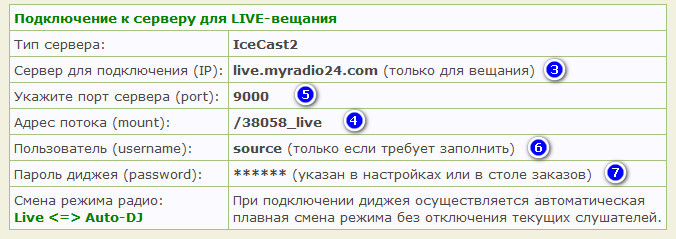
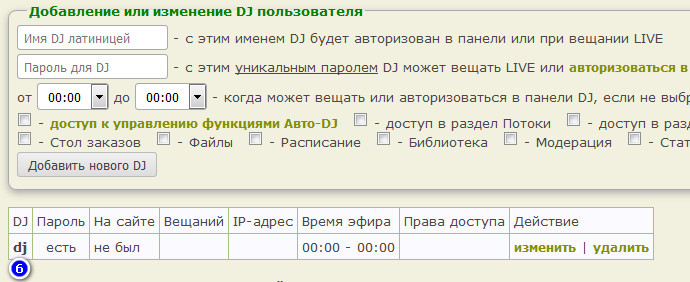
Далее перейдем для настройки вещания на радио-сервер по закладке — Вещание (Broadcast) — Радиосервер (Radio server) и укажем следующие настройки:
→ 1. Протокол (Protocol): IceCast
→ 2. Качество кодирования (Encoding Quality): MP3-128kbps→ 3. URL-адрес сервера (Server URL): live.myradio24.com (Посмотреть можно в панели управления радио на сайте myradio24.com, в разделе — Потоки и Инфо, в таблице — Подключение к серверу для LIVE-вещания)
→ 4. Адрес подключения (Mount Address): указываем свой адрес потока (mount), найти можно так же в панели управления радио, в таблице — Подключение к серверу для LIVE-вещания
→ 5. Порт сервера (Server Port): 9000
→ 6. Вход (Login): Имя пользователя — source или имя добавленного диджея в панели управления радио на сайте myradio24.com, в разделе — DJ
→ 7. Пароль (Password): ваш пароль администратора (если сами вещаете от имени администратора) или пароль от добавленного диджея
→ 8. Начать вещание (Start Broadcast) — по этой кнопке запускается вещание на радио сервер ваших композиций, запускаемых в программе VirtualDJ.
Источник: myradio24.com
Сведение треков в программе Virtual DJ. Инструкция по использованию Virtual DJ Как пользоваться программой virtual dj

Современная музыка так разнообразна, что иногда появляется желание создать ее самостоятельно. При том, существует множество примеров того, как людям удалось добиться успеха в этом деле даже без минимальных познаний в создании музыки. Особенно это относится к диджеям. Есть и такие люди, которые обожают клубную музыку и могут самостоятельно разобраться в программах для ее создания
Поэтому мы попробуем разобраться с одной из лучших программ такого типа: Virtual DJ . Мы поговорим о ее центральных особенностях, затронем ее интерфейс.
Сама утилита достаточно проста и с ней сможет работать даже неопытный пользователь. Если вы уже имели дело с диджейским пультом, вы вполне с ней совладаете и сможете попробовать себя в роли виртуального диджея. Перед установкой программы на свой пк, попробуй определить для себя, что именно вы хотите получить от работы с ней. Так, нужно точно знать, хотите ли вы просто поклацать, или же стать профессиональным диджеем.
Основные аспекты интерфейса и работы с Virtual DJ
Если вы все же задумались о том, чтобы попробовать свои силы в роли виртуального диджея, обязательно установите данную программу. Среди всех утилит для диджеинга именно она является самой простой в понимании и использовании. Перед тем, как настроить это ПО под себя, стоит разобраться с основными принципами его управления. Поэтому для начала мы попробуем пройтись по базовым функциям программы. Итак, возможности нашего виртуального диджея являются таковыми:
- пользователю предоставляется полноценный пульт диджея,
- доступны микшер и виниловые диски,
- в программе есть 12 семплов, эффекты, сведение нескольких аудиорядов и эквалайзер,
- можно пользоваться любыми звуковыми расширениями,
- возможность записи голоса.
Установив утилиту, откройте ее. Просмотрите два виниловых диска и поле для прогресса трека прямо под ними. Рассмотрим основные кнопки для управления программными функциями.
«Tab» — кнопка, которая помогает установить приоритетность конкретному винилу. Если зажать ЛКМ на выбранном диске и потянуть в сторону – можно создать скретч. По бокам от винилов располагается ползунок регулировки громкости аудиоряда и ползунок скорости воспроизведения. Последний помогает ускорить трек.
В нижней части программы находится специальное меню со всеми треками. Сбоку от него располагается древо каталогов, с помощью которого можно быстрее и проще перейти между треками.
Слева возле каталога файлов находится еще один пункт, в котором пользователь сможет узнать методы разработки собственного микса или трека. Для этого вполне можно воспользоваться пиктограммой в виде дискеты. Также тут можно выбрать семплы из утилиты и производить базовые операции по их редактированию.
«Config» — кнопка, при помощи которой можно выполнять настройки записи, устанавливать пункт назначения для сохранения работы и поставить функцию автоматического запуска.Если кликнуть по меню форматов, которое размещается в панели конфигураций, можно реализовать файл в один из самых распространенных мультимедийных форматов. Там же можно настроить оптимальный для себя битрейт. Кнопка в виде шестерни помогает вывести на экран меню разных настроек.
Скачать видео и вырезать мп3 — у нас это просто!
Наш сайт — это отличный инструмент для развлечений и отдыха! Вы всегда можете просмотреть и скачать онлайн-видео, видео приколы, видео скрытой камеры, художественные фильмы, документальные фильмы, любительское и домашнее видео, музыкальные клипы, видео про футбол, спорт, аварии и катастрофы, юмор, музыка, мультфильмы, аниме, сериалы и многие другие видео совершенно бесплатно и без регистрации.
Конвертировать это видео в mp3 и другие форматы: mp3, aac, m4a, ogg, wma, mp4, 3gp, avi, flv, mpg и wmv. Онлайн Радио — это радиостанции на выбор по странам, стилям и качеству. Онлайн Анекдоты — это популярные анекдоты на выбор по стилям. Порезка mp3 на рингтоны онлайн. Конвертер видео в мп3 и другие форматы.
Онлайн Телевидение — это популярные TV каналы на выбор. Вещание телеканалов производится абсолютно бесплатно в режиме реального времени — эфир онлайн.
Virtual DJ — это программа для микширования звука, которая имитирует настоящее оборудование ди-джеев. Вы можете использовать Virtual DJ для того, чтобы импортировать песни в формате MP3 и микшировать звуки, используя многослойные дорожки. Virtual DJ позволит любому пользователю микшировать музыку без необходимости покупки дорогого оборудования.
Шаги
Получение Virtual DJ
Virtual DJ является виртуальной заменой реального оборудования. CD-проигрыватели, используемые ди-джеями, имеют больше возможностей, чем обычные Hi-Fi CD-проигрыватели; аналогично, VirtualDJ имеет больший функционал по сравнению с, например, iTunes. Это позволяет микшировать песни, одновременно проигрывая два (или больше) трека. Вы можете настроить скорость воспроизведения, чтобы синхронизировать темп треков, и применять различные эффекты, например, зацикливание.
- Хотя Virtual DJ – это довольно мощная программа, многие профессиональные ди-джеи предпочитают реальное оборудование.
- Воспроизведение/Пауза. Позволяет ставить воспроизведение трека на паузу и воспроизводить его с того места, где вы нажали на паузу.
- Стоп. Останавливает воспроизведение и перематывает трек в начало.
- Закрепление ритма. Закрепляет ритм трека и гарантирует, что все выполняемые задачи будут синхронизированы в соответствии с этим ритмом. Например, если вы хотите сделать скретчинг (в левой или правой деке), нажмите эту кнопку, чтобы убедиться, что диск воспроизводиться в ритме трека. Функция «Закрепление ритма» дает Virtual DJ преимущество по сравнению с обычным оборудованием ди-джеев.
- Скорость. Позволяет увеличить или уменьшить скорость воспроизведения трека, также известную как BPM (Beats Per Minute – ударов в минуту). Переместите ползунок вверх, чтобы уменьшить скорость воспроизведение трека, или вниз, чтобы увеличить ее. Эта функция необходима при микшировании треков для того, чтобы синхронизировать скорости их воспроизведения.
Использование Virtual DJ
-
Используйте Virtual DJ для организации вашей медиатеки (собрания музыкальных файлов). Для этого вы можете использовать фильтры, которые помогут вам найти популярные треки, треки с одинаковым ритмом, получить доступ к плей-листам и многое другое. Это важно, если вы хотите стать публичным ди-джеем и вам понадобится быстрый доступ к нужным трекам. Используйте кроссфейдер для создания плавных переходов между треками. Ди-джеи славятся тем, что воспроизводят треки без пауз. Используйте кроссфейдер, чтобы задать время и скорость перехода. Горизонтальный ползунок между деками – это ползунок кроссфейдера. Переместив ползунок по направлению к одной деке, трек из этой деки будет перекрывать трек из другой деки. Синхронизируйте форму сигнала при помощи ползунков скорости. Попытайтесь синхронизировать пиковые значения формы сигнала. Для этого используйте два вертикальных ползунка скорости, чтобы настроить BPM каждого трека и синхронизировать их.
- Иногда Virtual DJ анализирует треки и вычисляет CBG не правильно, поэтому научитесь синхронизировать ритм на слух, не полагаясь на программу.
- Синхронизация треков упрощает переход от одного трека к другому.
- Настройте эквалайзер. В каждой деке есть три ползунка эквалайзера для настройки звучания треков.
- Басы. Это наиболее низкие частоты. Глубокие и громкие звуки.
- Средние частоты. В основном частоты вокальных и гитарных партий. Не очень глубокие и не очень пронзительные.
- Высокие частоты. Обычно перемещение этого ползунка сказывается на звучании барабанов и любых пронзительных звуках.
- Используйте музыкальные эффекты. Например, вы можете создавать ремиксы в стиле хаус или техно. Программа поставляется со множеством эффектов, например, фленджером, эхом и другими.
- Встроенный семплер позволит вам воспроизвести ваши миксы с широким спектром эффектов. Вы также можете использовать семплер в качестве секвенсора для создания миксов в реальном времени.
- Используйте анализатор BPM, чтобы получать информацию о темпах треков на постоянной основе. Перед воспроизведением треков выделите их, щелкните по ним правой кнопкой мыши и выберите «Комплект» – «Проанализировать BPM». Для микширования выбирайте треки с близкими значениями BPM. Это займет некоторое время, но убережет вас от вычисления темпа треков на лету.
- Например, если трек в деке А имеет BPM 128, и вы хотите микшировать его с треком в деке В с BPM 125, настройте 8 на +2.4. Так как другой трек не звучит сквозь динамики, вы можете сбросить настройки до 0.0, нажав на значок в виде точки рядом с ползунком. Не пытайтесь микшировать треки с абсолютно разными темпами – они будут плохо звучать.
- Используйте функцию обратной связи, чтобы активировать автоматическое создание плей-листов. Эта функция рекомендует треки, которые вы можете воспроизводить в одной тональности и ритме. Но вы можете воспроизводить все, что хотите, независимо от рекомендации. Треки, как правило, выбираются в соответствии с близкими значениями BPM, чтобы облегчить их микширование.
- Лучше всего зациклить ритм трека и одновременно воспроизвести другой трек во второй деке. Так вы создадите быстрый ремикс песни.
- Вы можете вернуть большинство ползунков в положение по умолчанию, щелкнув по ползунку правой кнопкой мыши.
- Используйте Virtual DJ Home Edition, если вы хотите работать с основными функциями программы. Эта версия программы занимает меньше места на жестком диске и имеет упрощенный интерфейс.
Предупреждения
- Функция «Закрепление ритма» не применима к трекам с меняющимся ритмом и в случаях, когда программа неправильно вычислила CBG. В этом случае вы всегда можете отключить эту функцию и работать с ритмом, который отображен в окне звуковой волны, чтобы синхронизировать треки вручную. С течением времени вы сможете синхронизировать треки на слух (а не полагаться на программу).
Virtual DJ — это одна из самых популярных программ для компьютера, которая позволяет микшировать звуки и аудиотреки. Этот инструмент имеет огромное количество функций и идеально подойдет для диджеев среднего и профессионального уровня. Новички тоже могут найти для себя много интересного, но разобраться в интерфейсе программы будет не так то просто.
К счастью для диджеев, эта программа распространяется совершенно свободно, а это значит, что совершенствовать свои навыки микширования музыки сможет любой человек. Чтобы загрузить программу нужно перейти по указанной внизу ссылке на официальный сайт. Там вам предстоит выбрать версию, которую вы хотите загрузить.
Мы рекомендуем Virtual DJ 8 как наиболее современный, функциональный и стабильный. Для загрузки следует нажать на кнопку «ПК Версия», а затем на большую зеленую кнопку «Download Now». После этого шага файл автоматически начнет загружаться.
Скачать virtual dj

Устанавливаем программу — делаем двойной щелчок по скаченному файлу, нажимаем несколько раз на кнопку «Далее», не забывая попутно принимать условия соглашения, и запускаем программу.
Что мы видим? Интерфейс выглядит довольно сложно, но если разобраться, то все кажется не настолько накрученным. Условно весь интерфейс можно разделить на 4 части, с которыми вы будете активно работать.

1. Активная звуковая волна. Она находится в верхней части экрана и по сути представляет собой визуальное представление того или иного трека. По скачущей шкале вы можете определить где тот фрагмент, на который приходится звуки ударных, а где мелодия, к примеру, затухает. При использовании двух треков шкала может накладываться друг на друга, вы можете ее синхронизировать, щелкнув мышкой по шкале и перемещая ее в нужную сторону.
2. Работа с треком. Каждой дорожке вы можете назначать собственные эффекты, делать отметки на временной шкале к тому музыкальному фрагменту, который вам вскоре может понадобиться (кнопки от 1 до 6). Эти CD проигрыватели находятся в наиболее удобном для диджеев месте — по бокам от микшеров и еще один проигрыватель находится посередине. В центре находятся регуляторы эквалайзера.

3. Микшерный пульт. Их две штуки к каждому из треков, они полностью эмулируют реальные пульты, то есть вы можете создавать на них такие же звуковые эффекты и с помощью прикосновений мышкой прокручивать виртуальные диски. Там же находятся кнопки паузы, старта, автосинхронизация и т.д.

4. Окно библиотеки. Располагается в нижней части экрана и занимает его существенную часть. Слева вы можете наблюдать файловый менеджер, через который можно найти необходимую композицию на компьютере. Обратите внимание, что стандартный набор звуковых эффектов (барабаны, тарелки и прочее) можно найти во встроенной библиотеке Sampler. В правой части отображается информация о выбранном треке.

Конечно, это далеко не все функции программы, их довольно много, с некоторыми из них вы сможете ознакомиться прямо в процессе работы. Программа поддерживает внешние звуковые и аудиоустройства, она легко настраивается. В этом можно убедиться, перейдя в настройки, щелкнув по шестеренке в правом верхнем углу экрана. Здесь можно настроить вход и выход, выбрать звуковую карту, на которой вы будете работать и даже слегка поменять интерфейс программы.

Хотели бы вы почувствовать себя настоящим диджеем, умело создающим музыкальные ритмы крутя виниловые пластинки? Благодаря появлению программы Virtual DJ, это занятие стало доступным для каждого творческого человека.